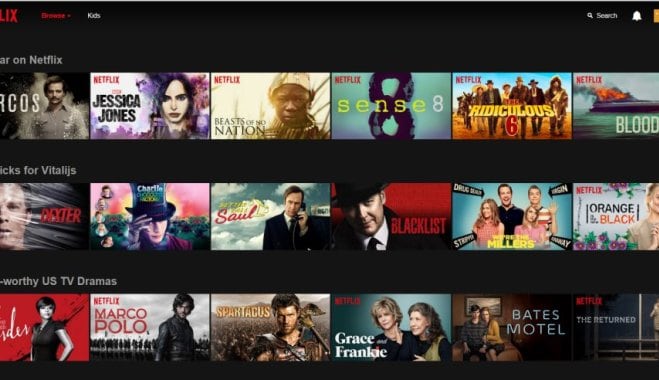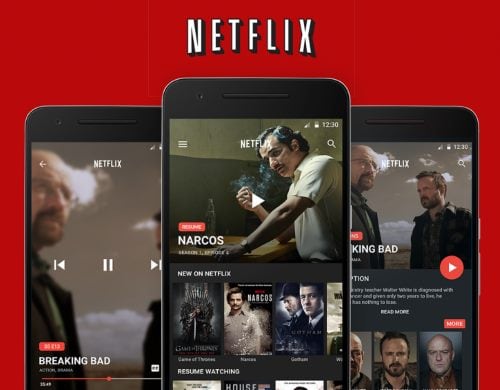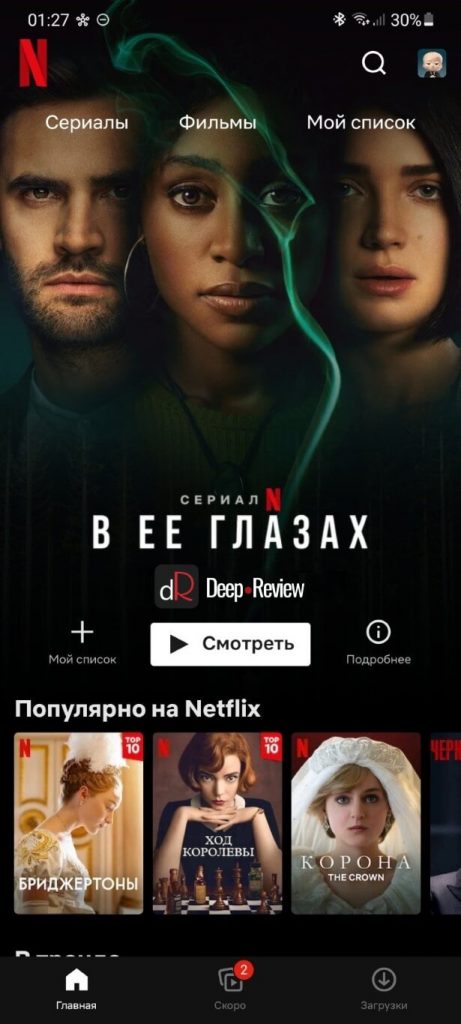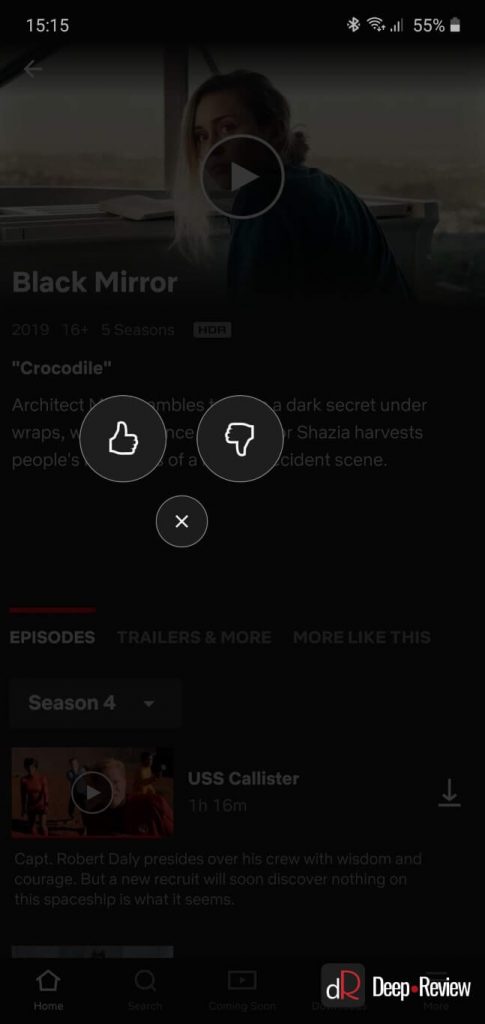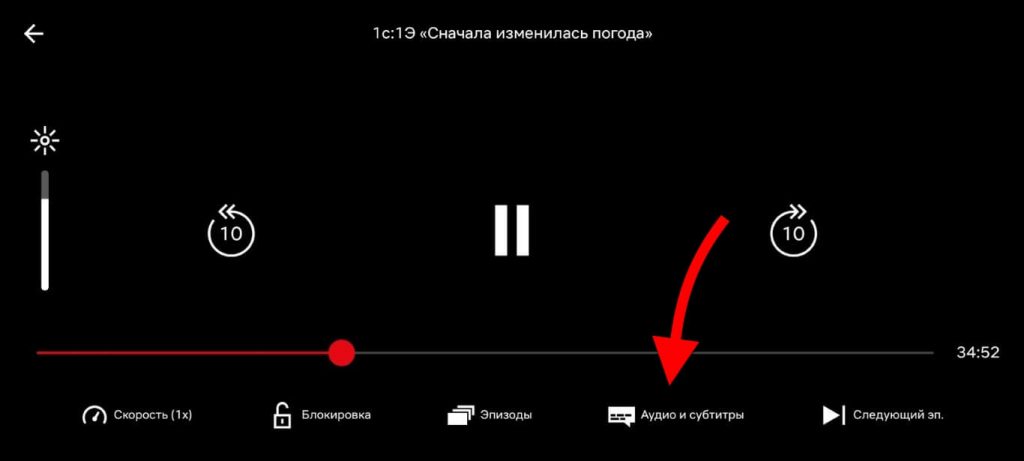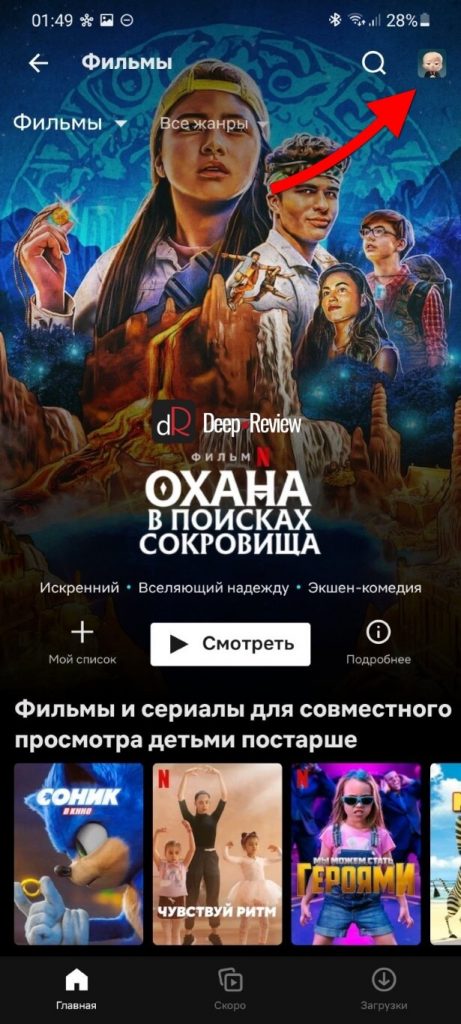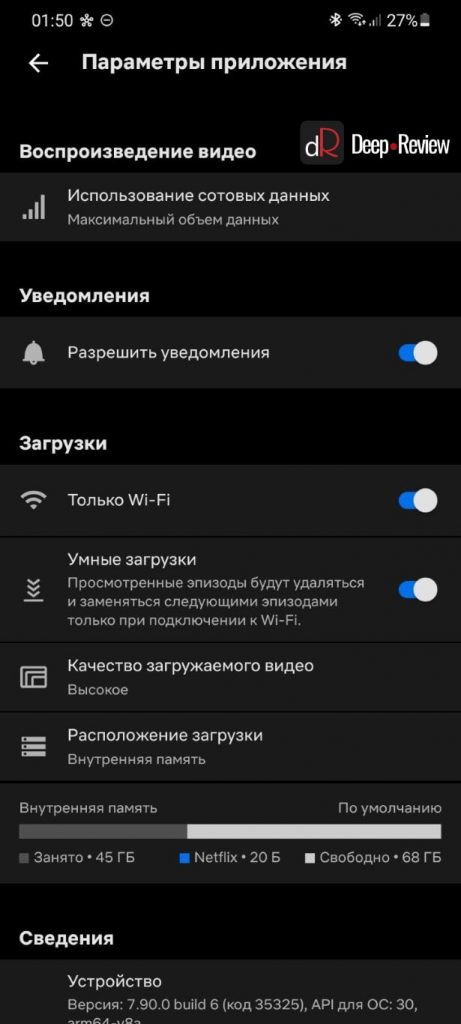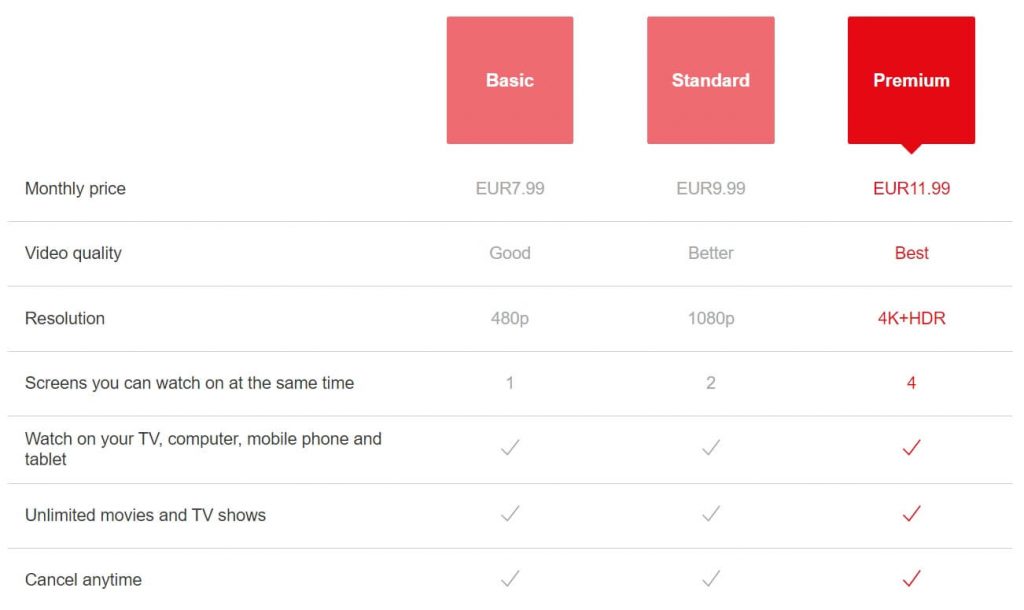Нетфликс что это на телевизоре
Netflix что это за программа и нужна ли она на телевизоре
С появлением интернета обычные телевизоры стали отходить на второй план. Поэтому многие компании стали создавать SmartTV. Это новое поколение телевизоров со встроенной операционной системой (или прошивкой) и поддержкой выхода в интернет. Многие пользователи, которые только приобрели такую технику не могут разобраться с множеством функций и программ этих устройств. Сегодня мы разберем, что за приложение Netflix, и нужно ли оно для просмотра фильмов и сериалов на телевизоре.
Несколько слов о разработчике программы
Для чего нужна программа Нетфликс
Начальным пакетом может пользоваться 1 устройство, средним — 2, премиум — 4. Сервисом пользуются более 100 миллионов зрителей с большинства популярных стран (190). Это достаточно большая аудитория зрителей. У компании отлично налажена инфраструктура. Здесь действует уникальный механизм, который был выдуман самой компанией. Он заключается в использовании микросервисов, чтобы контролировать каждую область их продукта.
Как настроить приложение на телевизоре
Следующим шагом будет подключение телевизора к домашней сети или интернет. Для этого есть пара способов. Либо подключить его к вашей домашней беспроводной сети Wi-Fi, либо подключить напрямую кабель Ethernet (если есть соответствующий разъем в вашем устройстве). Не забывайте, что часто домашние беспроводные сети имеют пароль. Его нужно тоже вводить для телевизора.
Когда вы подключите телевизор к интернету, необходимо включить SmartTV. Обычно, есть специальная для этого кнопка. Многие путают пульт от ресивера и телевизора, будьте внимательны, используйте пульт только от телевизора. Часто кнопка SmartTV расположена на нём.
| Производитель пульта | Кнопка |
|---|---|
| Vizio | У этой фирмы кнопка может быть как с логотипом Нетфликс, так и с Vizio |
| Panasonic | Нужно нажать кнопку «Apps», что значит приложения |
| Sony | Найдите и выберите «Internet Apps», в некоторых Нетфликс |
| LG | Кнопка скорее всего будет обозначена как «My Apps» |
| Samsung | Кнопка часто обозначена в виде цветного куба |
Если ваша модель телевизора поддерживает SmartTV, но в нем нет Нетфликс, вы можете скачать его в специальном магазине приложений. Иногда обновленные версии прошивок телевизора уже содержат эту программу. Проверьте новые прошивки для своей модели и посмотрите, нет ли в ней данного приложения.
Контент программы
Самым популярным зарубежным проектом стал сериал «Бумажный дом» и «Тьма». Первый на сегодняшний день является самым известным сериалом Нетфликс, который без снят не на английском языке (для испанской публики).
Netflix сериалы
Главы компании Нетфликс заявляют, что не хотели бы, чтобы их сериалы или фильмы определяли бренд. Также для владельцев недопустимо, чтобы сам бренд определял их сериалы. Компания существует для транслирования развлекательного контента и нет такого понятия, как «Netflix сериал». Владельцы говорят, что лучшим их брендом является персонализация. Такой подход позволяет все время придумывать что-то новое. Именно поэтому здесь появляются такие популярные сериалы, как «На районе», «13 причин почему» и т. д.
В некоторых собственных проектах компания выражает свое отношение, например, к цифровой разработке, выпустив свой сериал «Концом ***ного мира». Президент Сарандос говорит, что к цифровым данным необходимо относится с особой осторожностью. Самое главное — не сосредотачиваться на цифрах, чтобы не увязнуть в них. Так рискуешь делать одно и тоже. И спустя некоторое время люди просто начнут уходить.
По неизвестным причинам некоторую информацию компания все же скрывает от публики и прессы. Как ни старались журналисты выпытать у президента список самых популярных сериалов, ничего не выходит. На самом деле это не так просто. Определить действительных зрителей и просмотры становится затруднительно, ведь одной подпиской может пользоваться сразу вся семья или даже группа студентов в общежитии колледжа. Если вам нужна программа Netflix на вашем TV, вы можете оформить базовую подписку, чтобы ознакомиться с возможностями онлайн-библиотеки.
Как пользоваться Netflix на телевизоре, Blu-ray-плеере или медиаплеере для стриминга LG
Из этой статьи вы узнаете всё о возможностях Netflix на телевизорах, Blu-ray-плеерах, медиаплеерах или домашних кинотеатрах LG, а также о том, как настроить аккаунт и выйти из него. Если вы не знаете, работает ли Netflix на вашем устройстве, выполните действия из раздела «Настройка Netflix».
Сервис Netflix доступен на многих устройствах LG.
Поддерживаемые регионы
Netflix доступен во всем мире. Большинство устройств совместимы с Netflix везде, но некоторые старые устройства могут работать только в той стране, где они были приобретены. Если вы собираетесь приобрести новое устройство, обратитесь к производителю, чтобы узнать, поддерживается ли Netflix в вашем регионе.
Чтобы настроить старое устройство, вам может понадобиться перейти на страницу netflix.com/activate. Эти устройства поддерживают Netflix только в США и Канаде.
Навигация
На большинстве устройств вы можете просматривать списки фильмов и сериалов, включая перечень видео из раздела Мой список. Мы предлагаем вам категории (например, комедии или драмы) в зависимости от того, что вы смотрели ранее.
На более старых устройствах может отсутствовать поиск по категориям, но вы можете просматривать Мой список, созданный на сайте Netflix.
Разрешение
Большая часть устройств поддерживает стриминг с Netflix в качестве HD при высокой скорости подключения к интернету. На этих устройствах можно воспроизводить контент Netflix в максимальном поддерживаемом разрешении.
Родительский контроль
Вы можете настроить родительский контроль отдельно для каждого профиля Netflix.
Субтитры и альтернативные аудиодорожки
Подробнее о том, как подключить субтитры, скрытые субтитры и альтернативные аудиодорожки (в том числе объемный звук 5.1), доступные для многих фильмов и сериалов. Чтобы узнать, поддерживает ли ваше устройство формат аудио 5.1, откройте любой оригинальный контент Netflix и посмотрите, доступен ли вариант объемного звука 5.1. Если он недоступен, значит, ваше устройство не поддерживает эту функцию. Многие устройства позволяют настроить внешний вид обычных и скрытых субтитров. На устройствах, которые не поддерживают индивидуальную настройку, внешний вид субтитров будет задан по умолчанию.
На отдельных устройствах, включая модели ниже, возможен стриминг некоторых видео со звуком в формате Dolby Atmos.
Телевизоры LG OLED (модели 2017 года или новее)
Чтобы подключить телевизор, Blu-ray-плеер, медиаплеер для стриминга или домашний кинотеатр LG к аккаунту Netflix, на главном экране выберите вариант, наилучшим образом описывающий ваше устройство.
Если вы видите значок Netflix на экране
Выберите Netflix на главном экране.
Оформите подписку, если вы этого еще не сделали.
Если вместо экрана входа появляется код активации, введите его на странице netflix.com/activate.
Теперь ваше устройство подключено к аккаунту Netflix.
Если вы видите на экране опцию Internet TV
Выберите Internet TV на главном экране.
Оформите подписку, если вы этого еще не сделали.
Укажите адрес электронной почты и пароль для Netflix, затем нажмите «Войти».
Если вместо экрана входа появляется код активации, введите его на странице netflix.com/activate.
Теперь ваше устройство подключено к аккаунту Netflix.
Как подключить и настроить Netflix на Smart TV
Американский развлекательный портал Netflix является поставщиком медиаконтента разных жанров. Он имеет довольно обширную фильмотеку собственного производства, которая регулярно пополняется новинками. Портал можно настроить практически на любом устройстве, имеющем интернет-соединение. Если душа просит смены привычного репертуара, Нетфликс станет инструментом для перемен. Разберемся, как подключить Netflix на телевизоре, как его настроить и посмотреть.
Что показывают на Netflix
Потоковый интернет-ресурс разрабатывался как производитель и транслятор собственного контента. Он показывает онлайн фильмы, сериалы, передачи, в том числе юмористические и познавательные. На портале много комиков и серийных выпусков телепередач. По подсчетам Global Internet Phenomena, Netflix использует 15% всей пропускной способности интернета в мире. Пару лет назад сервис начал закупать сторонние фильмы. Например, приобрел права на распространение «Парадокс Кловерфилда», «Аннигиляция», «Маугли», «Закат цивилизации».
Медиа-порт входит в Ассоциацию кинематографистов. Он снимает собственные фильмы и сериалы. Сейчас их число приближается к 150 лентам. В 2019 году Netflix получил «Оскара» в 15 номинациях за выпущенный в 2018 году фильм «Рома». Оригинальные шоу буквально влюбили в себя американских зрителей. Поскольку сервис активно работает сейчас над переводами контента на разные языки, скоро их смогут оценить и российские зрители, не знающие английского языка.
Как регистрироваться на Netflix
Сервис работает на российского зрителя уже не первый год, но интерфейс у него англоязычный. При этом кинофильмы и сериалы имеют перевод на русский язык в виде дубляжа или появляющихся внизу субтитров. Поскольку до интерфейса у разработчиков пока не дошли руки, предоставляем инструкцию, как регистрироваться на портале, чтобы посмотреть Netflix на телевизоре или других устройствах в любое время.
Регистрироваться на сайте кинотеатра нужно из поисковой строки браузера на компьютере или ноутбуке. Несложно пройти ее и в телефоне или планшете из мобильной версии приложения. Телевизор для этого не очень подходит, даже если регистрация проходится именно для его просмотра. Начинаем.
Что потребуется для просмотра Netflix на ТВ
Чтобы посмотреть контент Нетфликса, нужен телевизор Smart TV, официальная регистрация в сервисе, соединение с интернет-сетью, загруженное приложение Netflix. Если на телевизоре нет Смарт ТВ, купите приставку-медиаплеер и смотрите фильмы сервиса сколько угодно. Скачивать фильмы допускается:
Можно посмотреть сервис на ТВ через компьютер, ноутбук, медиа-портативное устройство. При этом используют кабельное интернет-соединение или Wi-Fi. При таком подходе телевизор выступает в роли второго монитора и закачивать в него Netflix не требуется. Киноресурс устанавливается на первое устройство, с какого посылается трансляция. Как настроить Netflix на телевизоре через компьютер? Все просто, настраивать сервис на ТВ необязательно. Достаточно войти в браузер и перейти на сайт кинотеатра.
Создаем профиль пользователя
Если нужно подсоединить профиль нового пользователя, зайдите в аккаунт и задействуйте кнопку «Manage Profile». Далее нажмите на кружок с плюсом, «Add Profile». В появившемся поле впишите имя дополнительного пользователя и осуществите его настройку.
Детский и взрослый контент
В киносервисе Netflix детское и взрослое кино находится в разных категориях. После регистрации автоматически у всех выставляется стандартный взрослый профиль. Если вы настраиваете профиль ребенку, нужно переключиться на детскую категорию. Это можно сделать двумя способами:
При желании перейти обратно во взрослый режим на панели или в меню активируйте кнопку «Exit Kids», которая автоматически устанавливается при переходе на детскую категорию.
Основные настройки профиля
Все изменения в профилях производятся с захода в панели «Manage Profile». Выберите аватарку пользователя, профиль которого планируется редактировать. Изменения можно внести, нажав на флажок «kids». По желанию изменяйте язык интерфейса на более близкий. Однако русский язык в списке пока отсутствует.
Теперь определимся, как настроить Netflix на телевизоре, компьютере или смартфоне в профилях по возрастным категориям. У сервиса их четыре:
Смена языка на русский
Поскольку транслятором кинофильмов является американская компания, и треть всей зрительской аудитории проживает в США, все киноленты и шоу показываются преимущественно на английском языке. Основная масса контента тоже оттуда, хотя есть и кинокартины других стран. Жители России и другое русскоговорящее население планеты легко может включить перевод:
Выбираем, что посмотреть, добавляем в плэй-лист
Решив разнообразить привычный формат телевидения и подключив приложение Netflix, зрители смогут просматривать мультимедийный видеопоток по четырем основным направлениям. Они указаны как категории контента:
Первые два раздела включают контент разных жанров: исторические, триллеры, документальное кино, комедии и так далее. Зритель может выбрать, что ему интересней. В помощь ему на странице каждой рубрики размещены миниатюрные афиши предлагаемых лент.
Детская фильмотека имеет две рубрики: «Characters» (киногерои) и «Origin» (названия мультиков и телепередач). Еще есть дополнительный раздел, где контент распределяется по жанрам. Нужную киноленту или мультфильм маленький зритель может прописать в строке поиска, и система предложит ему интересующее видео.
Настраиваем аккаунт
Изменять в настройках аккаунта Нетфликса можно все: от уведомлений до языка субтитров. Вы можете поменять тариф на более дешевый или дорогой. Сервис дает единственную возможность посмотреть Netflix бесплатно на телевизоре и других устройствах – первый месяц. По любому тарифу платить нужно только в конце месяца.
Зайдите в раздел «Account». На открывшемся экране сверху появятся данные «Membership & Billing», содержащие номер телефона, емейл, пароль. При необходимости их можно изменить, как и другую информацию на этой страничке.
Чуть пониже располагаются платежные реквизиты и кнопки для их изменения. Далее размещены поля для промокода и номера на подарочной карте. Хотя бесплатный просмотр Netflix не предусмотрен, промокодом можно сократить стоимость подписок. С подарочными картами дело обстоит несколько хуже. Они действуют не везде. Например, в России пока не получится активировать подарочную карту чтобы получить скидки.
Далее идет раздел параметров – «Settings». В нем можно корректировать виды рассылок от кинотеатра, сообщения на телефон. Если не хотите получать вообще никаких уведомлений, укажите «Do not send me emails or text messages». Еще ниже есть поля для разрешения обработки данных и установки родительского контроля.
Дальше строка согласия на тестирование – «Test participation». Изначально оно дано. Можно отключить его при желании. После этого стоит блок загрузки, потом данные юзера и подключенные устройства. В конце находится окно языковых предпочтений, но русского там пока нет. Также находится информация о качестве видео, величине субтитров и рейтинг.
Как смотреть Netflix с помощью других устройств
Смотреть телевидение, фильмы и шоу можно с использованием не только умных телевизоров, но и других гаджетов: игровых консолей PlayStation 4, 3, Xbox One, Xbox 360. Так же можно подключать приложение через ноутбук, потоковые девайсы Apple TV, Amazon Fire Stick и прочие. Посмотрим, как подключается Netflix на телевизоре через разные девайсы.
Игровая приставка
Amazon Fire Stick
Google Chromecast
Apple TV
Ноутбук
Как отписаться от Netflix
Если нет желания дальше пользоваться услугами онлайн сервиса, можно отписаться. При этом настройки в аккаунте сохраняются 10 месяцев на случай, если вы передумаете. Отключение проще, чем подключение. Нужно нажать кнопку «Cancel Membership», потом «Finish Cancellation» и указать причину вашего решения.
В заключении о плюсах и минусах медийного портала Netflix. Оригинальные фильмы, заработавшие высшие награды кинематографа, интересные шоу, популярные в Америке сериалы делают портал нетривиальным, не похожим на другие онлайн-кинотеатры. Минусом, в первую очередь, служит не русскоязычный интерфейс, необходимость смотреть некоторые фильмы с субтитрами. Второй минус – дороговатые подписки. Если сравнивать с популярными кинотеатрами, они несколько выше среднего уровня.
Все о Netflix. Что это за приложение и стоит ли его покупать?
Netflix — это один из самых популярных стриминговых (потоковых) видеосервисов в мире. Даже если вы ничего о нем не знали раньше, то наверняка смотрели или хотя бы слышали о таких сериалах, как: «Черное зеркало», «Карточный домик», «13 причин почему», «Нарко» или «Очень странные дела».
Все они, как и многие другие фильмы и сериалы, не только распространяются через Netflix, но и производятся этой же компанией.
Одной из отличительных особенностей Netflix является то, что новые сериалы выходят не по одной серии раз в неделю (как, скажем, продукция HBO), а сразу же целым сезоном в один день одновременно по всему миру на разных языках.
Netflix доступен в любой стране и работает на самых разных устройствах: смартфонах (Android и iOS), планшетах, компьютерах, телевизорах, ТВ-приставках, игровых консолях, DVD и Blu-ray плеерах.
И, что самое удобное, на всех устройствах поддерживается синхронизация просмотра. То есть, вы можете посмотреть 30 минут фильма на телевизоре, затем запустить Netflix на смартфоне и продолжить смотреть с того же момента, а закончить просмотр и вовсе в браузере на ноутбуке.
Это приложение платное и поэтому мы решили сделать подробный обзор на Neflix, чтобы каждый из читателей смог решить для себя, нужно ли оно ему или нет.
Приложение Netflix и русский язык
Контент от Netflix может быть дублирован или доступен на самых разных языках, включая русский, украинский, румынский и многие другие. Язык зависит от конкретного фильма или сериала. Что-то доступно на английском, что-то дублировано сразу на 5-7 языках.
Если называть конкретные цифры, то на начало 2021 года более 900 сериалов/фильмов/мультфильмов дублированы на русский язык. Еще порядка 40 мультфильмов не содержат диалогов вообще, то есть, будут понятны любому человеку. А также более 100 картин изначально сняты на русском.
Многие новинки выпускаются также с русским переводом.
Посмотреть список всех фильмов Netflix на русском языке (с русской озвучкой) можно на сайте uNoGS. Здесь же доступен фильтр по рейтингу IMDB, жанру и году выпуска, так как в самом приложении таких удобных фильтров нет:
Однако, помимо дубляжа, в приложении Netflix доступны субтитры на разных языках, включая русский. Как и в случае с дублированием, язык субтитров также зависит от конкретного фильма. На начало 2021 года 2784 фильма/сериала/мультфильма в Netflix содержат русские субтитры.
Таким образом, Netflix является не только онлайн-кинотеатром, но и отличным инструментом для изучения иностранных языков. Можно независимо для каждого фильма выбирать язык озвучки и субтитров.
Если говорить только об английском языке, тогда вам будет доступно около 8 тысяч сериалов/фильмов/мультфильмов.
Описание основных функций и возможностей Netflix
Качество видео зависит от конкретного фильма и может достигать разрешения Ultra HD (4K). Но более интересно здесь не это, а поддержка видео с расширенным динамическим диапазоном в двух форматах (HDR10+ и Dolby Vision), а также звука Dolby Atmos (на текущий момент на смартфонах эта опция не доступна).
В обзорах различных смартфонов на Deep-Review мы всегда указываем, способен ли экран конкретного устройства воспроизводить картинку в HDR. Но многие люди, даже имея совместимый смартфон, никогда не смотрели HDR-видео, так как не знают, где искать такой контент. Все приложения с бесплатным пиратским контентом не поддерживают эту технологию.
В этом и заключается большое преимущество Netflix — картинка в HDR10 (работает на всех Android-флагманах) или Dolby Vision (работает на флагманах iPhone с AMOLED-экранами) выглядит безупречно.
Но здесь стоит отметить одну важную деталь. Дело в том, что весь контент Netflix защищен от пиратства при помощи технологии DRM (управление цифровыми правами). В частности, используется DRM-платформа от компании Google под названием Widevine двух уровней L1 и L3.
Так вот, если какая-то компания не дружит с Google, ее смартфоны не пройдут сертификацию и не получат поддержку Widevine L1. А без этого все видео в Neflix будут доступны только в SD-качестве (то есть, даже ниже, чем HD 720p) без HDR10 или Dolby Vision.
На текущий момент все современные смартфоны Huawei лишены этой поддержки из-за санкций США. Соответственно, использовать Netflix даже на самых дорогих флагманах этой компании (например, Huawei P40) бессмысленно. Как-то обойти эту блокировку невозможно.
Но вернемся к приложению Netflix. Оно состоит из нескольких разделов:
Главная страница, в свою очередь, разделена на Сериалы, Фильмы и Мой список:
В раздел Мой список можно добавлять любые видео, чтобы затем продолжить просмотр, а также для того, чтобы Netflix предлагал вам больше похожего контента. Любому фильму можно поставить лайк или дизлайк:
Это также влияет на автоматические подборки (рекомендации) от Netflix.
Узнать, в каком формате доступно видео можно прямо в его описании. Контент, поддерживающий HDR10 или Dolby Vision, помечен соответствующими значками:
Любое видео можно загружать для дальнейшего просмотра без доступа к Интернет. Для этого достаточно нажать соответствующую иконку справа от конкретного эпизода (для сериалов) или кнопку Загрузить.
Но смотреть загруженные видео можно только в приложении Netflix и только с активной подпиской. То есть, у вас не получится загрузить тысячу сериалов, затем отменить подписку на Netflix и смотреть их бесплатно в течение нескольких лет.
Изменить язык дубляжа или субтитров можно непосредственно во время просмотра видео, нажав вначале на экран, а затем — кнопку Аудио и субтитры:
На следующем примере выбрана русская озвучка и отключены субтитры:
Если слова русский нет в колонке слева (Аудио), значит, озвучка на русском языке не доступна для этого фильма/сериала. Если слово русский не указано справа (Субтитры), значит, нет и русских субтитров.
В Netflix также есть экспериментальные видео, в которых сам зритель выбирает сюжетную линию. Попробовать этот формат можно на сериале «Черное зеркало» (Black Mirror) в серии «Бандерснэтч» (Bandersnatch).
Описание настроек Netflix
Зайдя в свой профиль (маленькая аватарка в правом верхнем углу) и выбрав Параметры приложения, вы попадаете в настройки приложения:
Вот, что они означают:
А теперь поговорим о самом главном — стоимости.
Сколько стоит Netflix и как смотреть месяц бесплатно
Данный сервис работает по подписке. То есть, платить придется ежемесячно. А стоимость подписки зависит от тарифного плана и той страны, где вы приобретаете подписку.
Прежде чем Netflix начнет снимать деньги с карты, вам будет предоставлен 30-дневный бесплатный тестовый период. Вы можете пользоваться сервисом в максимальном качестве, загружать видео или смотреть онлайн. Проверить количество и разнообразие контента на русском языке, посмотреть, как выглядит картинка в HDR10 или Dolby Vision (если ваше устройство поддерживает эти форматы).
Затем можно просто отказаться от подписки за пару дней до окончания тестового периода. Таким образом, вы сможете целый месяц смотреть Netflix бесплатно. А затем удалить приложение или, при желании, оформить подписку.
Почему продлить тестовый период не получится
Вероятно, вам пришла в голову мысль — почему бы не регистрировать каждый месяц новую учетную запись в Netflix и не смотреть фильмы бесплатно в течение каждого 30-дневного тестового периода.
Действительно, такая схема поначалу работала. Затем Netflix ввел обязательное добавление кредитной карточки при регистрации учетной записи. Если через месяц вы закроете свой аккаунт и попытаетесь зарегистрировать новый, используя ту же кредитную карту, больше бесплатный тестовый период вы не получите.
Как отменить подписку на Netflix в течение бесплатного периода?
Если вы зарегистрировали тестовый аккаунт только с одной целью — попробовать бесплатно сервис, тогда обязательно до окончания тестового периода сделайте следующее:
Что важно, доступ к Netflix не будет тут же заблокирован. Вы можете и дальше полноценно пользоваться сервисом до окончания тестового периода. Другими словами, если вы решили просто бесплатно попробовать Netflix в течение месяца, можно отменить подписку в первый же день, чтобы не забыть это сделать через месяц.
То же касается и платной подписки. Если вы захотите ее отменить, тогда сервис будет доступен до конца оплаченного периода. К примеру, если вы последний раз платили за сервис 1 июля и отменили подписку 20 июля, Netflix будет продолжать работать до 1 августа и только потом вы не сможете им пользоваться.
Цены и тарифные планы выглядят следующим образом:
Базовый план за 8 евро/месяц включает возможность одновременного просмотра видео в стандартном качестве только на одном устройстве. То есть, два человека уже не смогут на разных смартфонах одновременно смотреть фильмы.
Стандартный план за 10 евро/месяц включает возможность просмотра видео в 1080p FullHD качестве одновременно на двух устройствах.
Премиум план за 12 евро/месяц включает возможность просмотра видео в максимальном качестве (4K, HDR, Dolby Vision) одновременно на 4 устройствах.
Важное замечание: не существует взломанных (пиратских) версий приложения Netflix. Если вы нашли такое, можете быть уверены в том, что это вредоносное ПО, не имеющее никакого отношения к сервису Netflix.
И еще одно уточнение. Как уже было упомянуто выше, цена на подписку зависит от страны, в которой вы ее оформляете. И в некоторых странах (Аргентина, Турция) подписка стоит гораздо дешевле. К примеру, премиум план в Аргентине стоит всего 6.5 евро/месяц (или 450 песо).
P.S. Не забудьте подписаться в Telegram на первый научно-популярный сайт о мобильных технологиях — Deep-Review, чтобы не пропустить очень интересные материалы, которые мы сейчас готовим!
Как бы вы оценили эту статью?
Нажмите на звездочку для оценки
Внизу страницы есть комментарии.
Напишите свое мнение там, чтобы его увидели все читатели!
Если Вы хотите только поставить оценку, укажите, что именно не так?